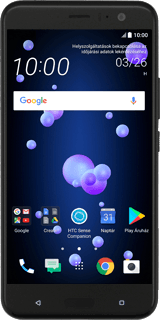Google-fiók aktiválása a telefonon - HTC U11
Egy Google-fiókkal több funkciót (pl. Gmail, Play Áruház és Google+) is elérhetsz a telefonon. Ne felejtsd el beállítani a telefon internet-hozzáférését.
Keresd meg a "Google" menüpontot
A kijelző felső élétől húzd lefele az ujjad.
Kattints a beállítások ikonra.
Kattints a beállítások ikonra.
Válaszd a Fiókok és szinkronizálás lehetőséget.
Kattints a fiók hozzáadása ikonra.
Válaszd a Google lehetőséget.
Google-fiók aktiválása
Válaszd az E-mail-cím vagy telefonszám lehetőséget, és írd be a Google-fiókodhoz tartozó felhasználónevet.
Új fiók létrehozásához:
Válaszd a Fiók létrehozása lehetőséget.
Új fiók létrehozásához kövesd a kijelzőn megjelenő utasításokat.
Válaszd a Fiók létrehozása lehetőséget.
Új fiók létrehozásához kövesd a kijelzőn megjelenő utasításokat.
Válaszd a KÖVETKEZŐ lehetőséget.
Új fiók létrehozásához:
Válaszd a Fiók létrehozása lehetőséget.
Új fiók létrehozásához kövesd a kijelzőn megjelenő utasításokat.
Válaszd a Fiók létrehozása lehetőséget.
Új fiók létrehozásához kövesd a kijelzőn megjelenő utasításokat.
Kattints az "Adja meg jelszavát" alatti mezőre, és írd be a Google-fiókodhoz tartozó jelszót.
Új fiók létrehozásához:
Válaszd a Fiók létrehozása lehetőséget.
Új fiók létrehozásához kövesd a kijelzőn megjelenő utasításokat.
Válaszd a Fiók létrehozása lehetőséget.
Új fiók létrehozásához kövesd a kijelzőn megjelenő utasításokat.
Válaszd a KÖVETKEZŐ lehetőséget.
Új fiók létrehozásához:
Válaszd a Fiók létrehozása lehetőséget.
Új fiók létrehozásához kövesd a kijelzőn megjelenő utasításokat.
Válaszd a Fiók létrehozása lehetőséget.
Új fiók létrehozásához kövesd a kijelzőn megjelenő utasításokat.
Válaszd az ELFOGADOM lehetőséget.
A Google-fiók beállításainak kiválasztásához kövesd a kijelzőn megjelenő utasításokat.
A Google-fiók beállításainak kiválasztásához kövesd a kijelzőn megjelenő utasításokat.
Új fiók létrehozásához:
Válaszd a Fiók létrehozása lehetőséget.
Új fiók létrehozásához kövesd a kijelzőn megjelenő utasításokat.
Válaszd a Fiók létrehozása lehetőséget.
Új fiók létrehozásához kövesd a kijelzőn megjelenő utasításokat.
Visszatérés a főképernyőhöz
A befejezéshez és ahhoz, hogy visszatérhess a főképernyőhöz, nyomd meg a főoldal gombot.